OS X og Mac-en din er veldig enkle å bruke takket være deres intuitive natur som i mange anledninger lar deg gjøre ting nesten som i virkeligheten, for eksempel for å slette en fil, dra den til søpla "akkurat som" du kaster den borte hjemme. noe til søpla, som vi alle har hatt vår første gang, også med Mac;), i Applelizados husker vi brukerne som nettopp har kommet til plattformen og de vet fortsatt ikke alt (faktisk tror jeg ingen vet alt om Mac). Av denne grunn vil vi fra og med i dag ofte publisere opplæringsprogrammer som, uansett hvor grunnleggende de kan virke for noen, vil være veldig nyttige for mange. Vi starter med noe så enkelt som endre Mac bakgrunn.
Bytt bakgrunnsbilde enkelt
Hvis du er nytt for mac og OS X, bli vant til noe: det er praktisk talt ingenting som ikke kan gjøres på mer enn en annen måte, og dette har en stor fordel ved å velge den måten du liker best eller som er enklest for deg.
Til endre Mac bakgrunn det mest "logiske" er å følge banen Systemvalg → Skrivebord og skjermsparere. Du kan også komme hit ved å plassere deg hvor som helst på skrivebordet, høyreklikke på musen eller styreflaten og velge "Endre skrivebordsbakgrunn."
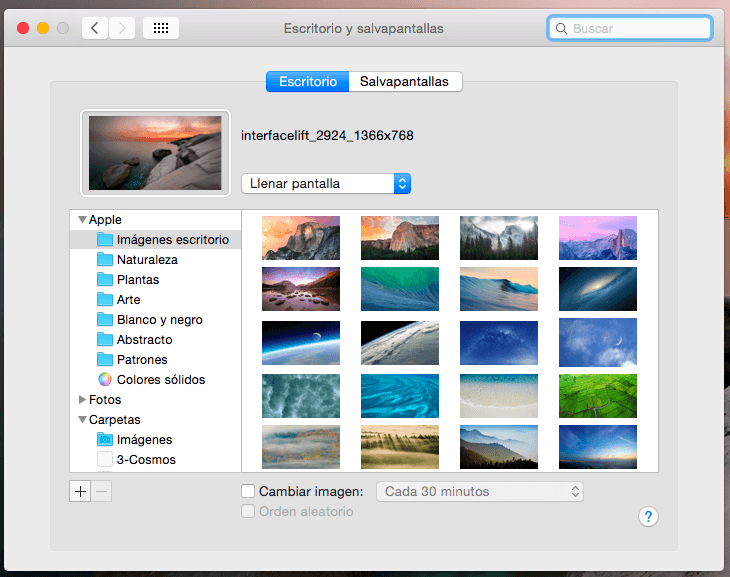
Derfra kan du velge blant de mange fondos de pantalla som følger med OS X eller legger til en hvilken som helst bildemappe du har på Mac-en din, bare ved å trykke på + -symbolet du ser nederst til venstre.
Du kan også merke av i boksen "Endre bilde" og velge en frekvens slik at din bakgrunns den endres automatisk hvert 30. minutt, for eksempel i fast rekkefølge eller i tilfeldig modus er denne boksen avkrysset.
Selvfølgelig, hvis du laster opp bilder eller mapper med bilder som skal brukes som fondos de pantalla sørg for at de har riktig oppløsning til Macen din for å se dem med den beste kvaliteten.
Og en annen måte å endre Mac-bakgrunn på er så enkelt som å sveve over bildet du vil sette som bakgrunn, høyreklikke på musen eller styreflaten og velge "Tjenester" → "Angi som skrivebordsbakgrunn":
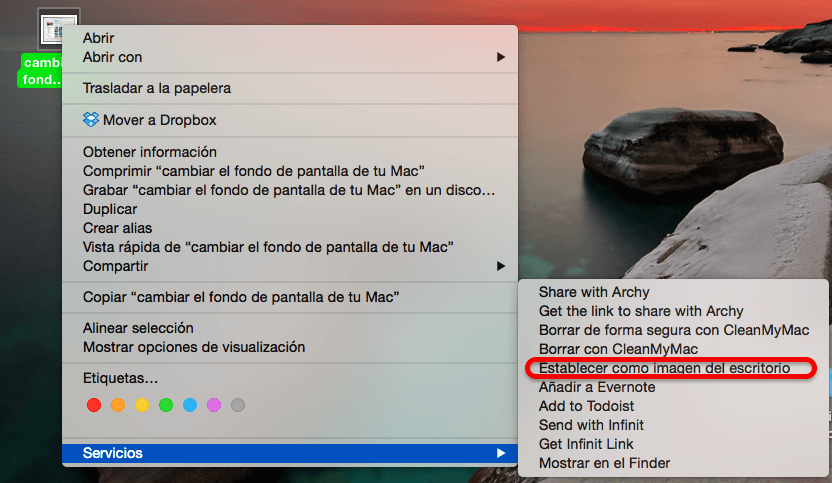
Jeg håper dette trikset har hjulpet deg, og du har kommandoen din i full drift igjen. Hvis du likte dette innlegget, ikke gå glipp av mange flere triks, tips og veiledninger i vår seksjon Guider. Og hvis du er i tvil, i Appliserte spørsmål Du vil kunne stille alle spørsmålene du har, og også hjelpe andre brukere med å oppklare tvilen deres.
God dag,
Jeg administrerer et MAC-rom der jeg har 14 datamaskiner. Dette er et universitet, for tilgang til utstyret gjør studentene det av gjestenes brukerøkt med begrensningene som dette gir.
På grunn av en nylig institusjonell policy må jeg installere et bilde som skrivebordsbakgrunn.
Jeg vil vite om det er mulig å fikse skrivebordsbildet i gjestesesjonen, uten at det blir slettet hver gang datamaskinen slås av og på. Hjelp meg med denne situasjonen.
Cordial saludo
LUIS FELIPE PAEZ RAMIREZ
Koordinator
audiovisuelle
CIDCA Foundation